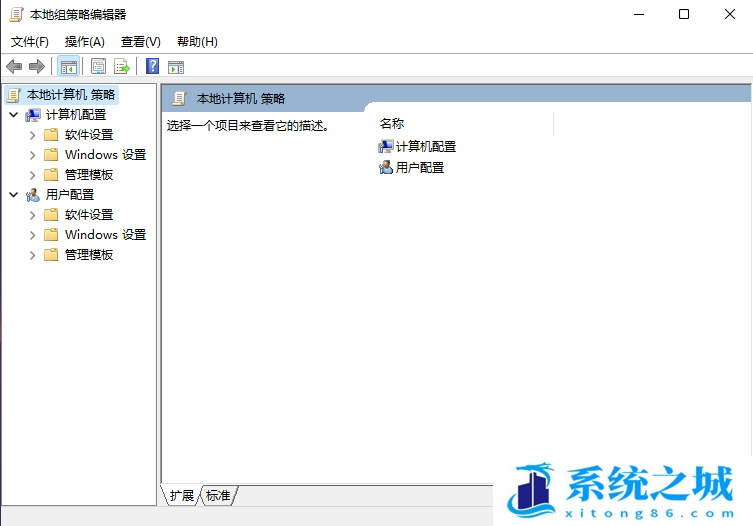Win11没有组策略编辑器_Win10找不到gpedit.msc文件
- 时间:2022-09-08 14:36:55
- 浏览:
我们可以使用本地组策略编辑器(一个 Microsoft 管理控制台 (MMC) 管理单元,它提供一个单一用户界面,通过该界面可管理本地组策略对象(GPOs))设置很多东西,但是有些用户使用gpedit.msc命令的时候,遇到无法打开本地组策略编辑器的问题,这篇文章是本站给大家带来的解决Win11找不到gpedit.msc文件问题方法。

首先,检查当前Win11系统版本
1、按键盘上的【 Win + X 】组合键,或右键点击任务栏上的【Windows 开始徽标】,在打开的右键菜单项中,选择【设置】;
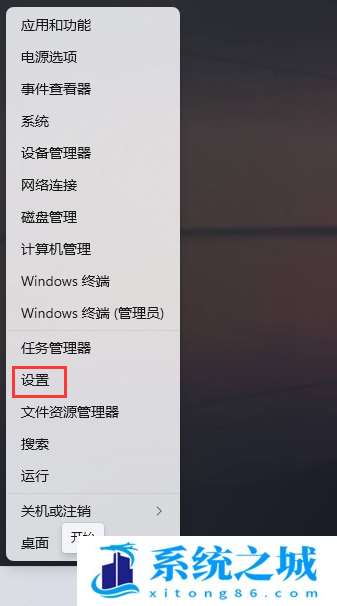
2、Windows 设置窗口,右侧找到并点击最底下的【系统信息(设备规格,重命名电脑,Windows 规格)】;
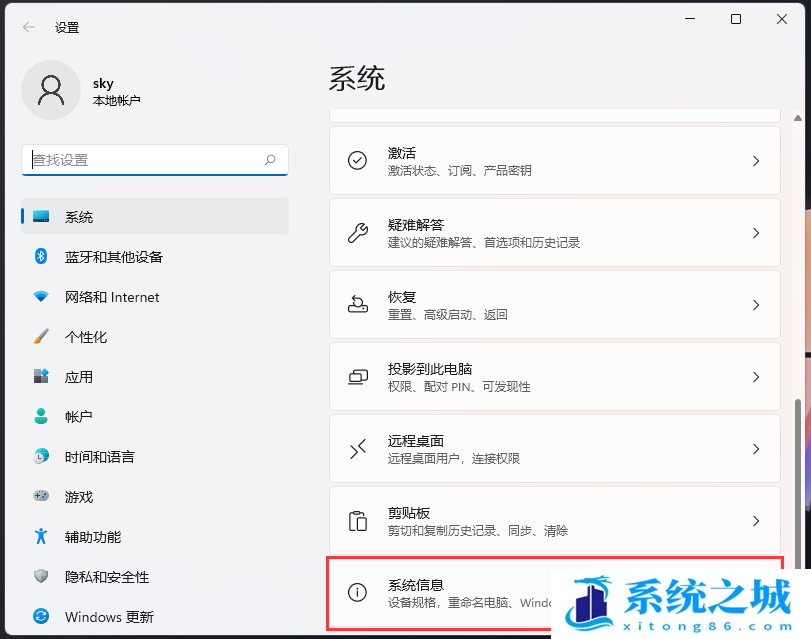
3、Windows 规格下就可以查看到Win11系统的版本,一般情况下,使用家庭版的Win11系统,是没有gpedit.msc的;
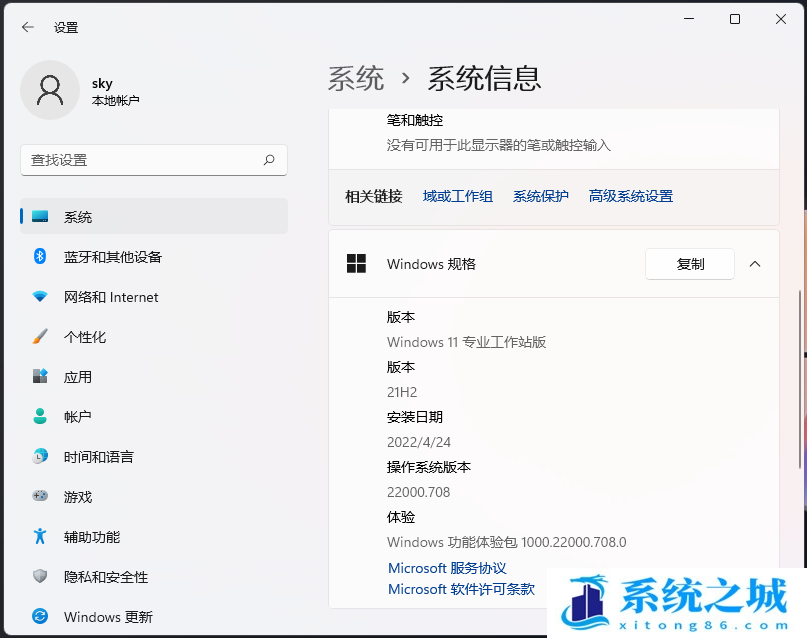
如果是Win11家庭版,可以通过以下方法启用gpedit.msc
1、首先,桌面空白处,点击【右键】,在打开的菜单项中,选择【新建文本文档】;
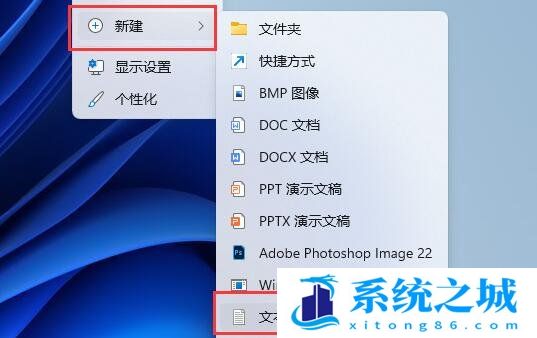
2、文本文档新建完成后,打开,并输入以下内容:
pushd "%~dp0"
dir /b C:\Windows\servicing\Packages\Microsoft-Windows-GroupPolicy-ClientExtensions-Package~3*.mum >List.txt
dir /b C:\Windows\servicing\Packages\Microsoft-Windows-GroupPolicy-ClientTools-Package~3*.mum >>List.txt
for /f %%i in ('findstr /i . List.txt 2^>nul') do dism /online /norestart /add-package:"C:\Windows\servicing\Packages\%%i"
dir /b C:\Windows\servicing\Packages\Microsoft-Windows-GroupPolicy-ClientExtensions-Package~3*.mum >List.txt
dir /b C:\Windows\servicing\Packages\Microsoft-Windows-GroupPolicy-ClientTools-Package~3*.mum >>List.txt
for /f %%i in ('findstr /i . List.txt 2^>nul') do dism /online /norestart /add-package:"C:\Windows\servicing\Packages\%%i"
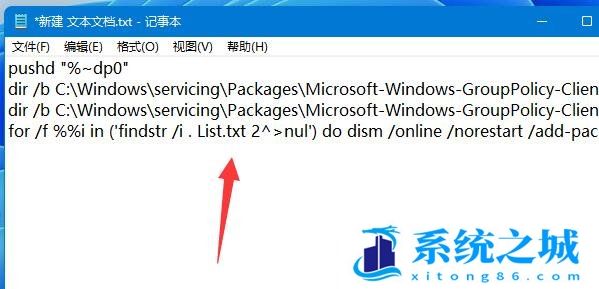
3、内容输入完成后,【保存】并关闭;
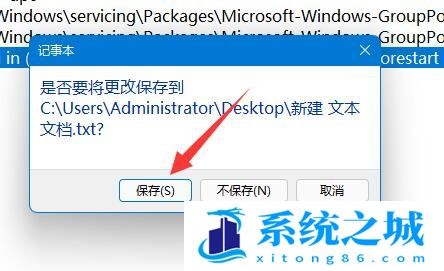
4、接着,再右键点击这个新建文本文档,在打开的菜单项中,点击【重命名 (F2)】;
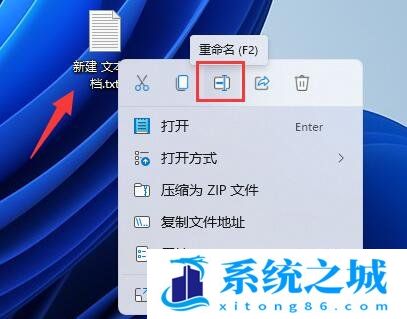
5、然后,将这个文件的后缀,由【 .txt 改为 .bat 】,这时候会弹出重命名提示框,直接点击【是】即可;

6、最后,【双击运行】这个批处理文件,就可以添加组策略了;

注意:如果还是不行,可以升级Win11系统版本。
本地组策略编辑器打开方法
按【 Win + S 】组合键,或点击任务栏上开始图标旁边的【搜索图标】,在打开的Windows 搜索窗口,搜索框输入【组策略】,然后点击并打开本地组策略编辑器
按【 Win + R 】组合键,打开运行,然后输入【gpedit.msc】命令,按【确定或回车】,可以快速打开本地组策略编辑器
本地组策略编辑器打开方法
方法一:
按【 Win + S 】组合键,或点击任务栏上开始图标旁边的【搜索图标】,在打开的Windows 搜索窗口,搜索框输入【组策略】,然后点击并打开本地组策略编辑器
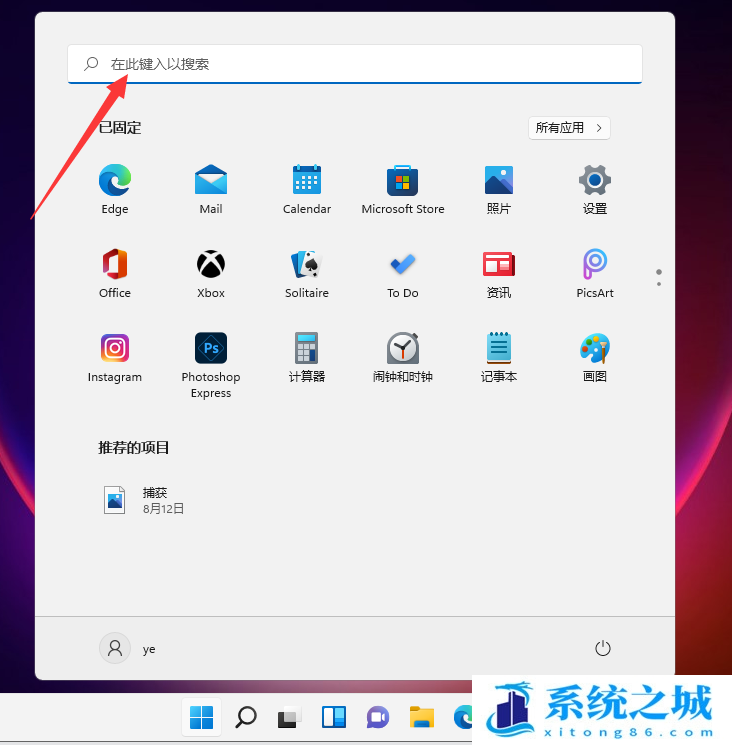
方法二:
按【 Win + R 】组合键,打开运行,然后输入【gpedit.msc】命令,按【确定或回车】,可以快速打开本地组策略编辑器
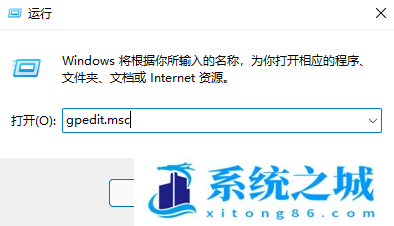
本地组策略编辑器窗口,打开后,即可编辑计算机配置和用户配置了